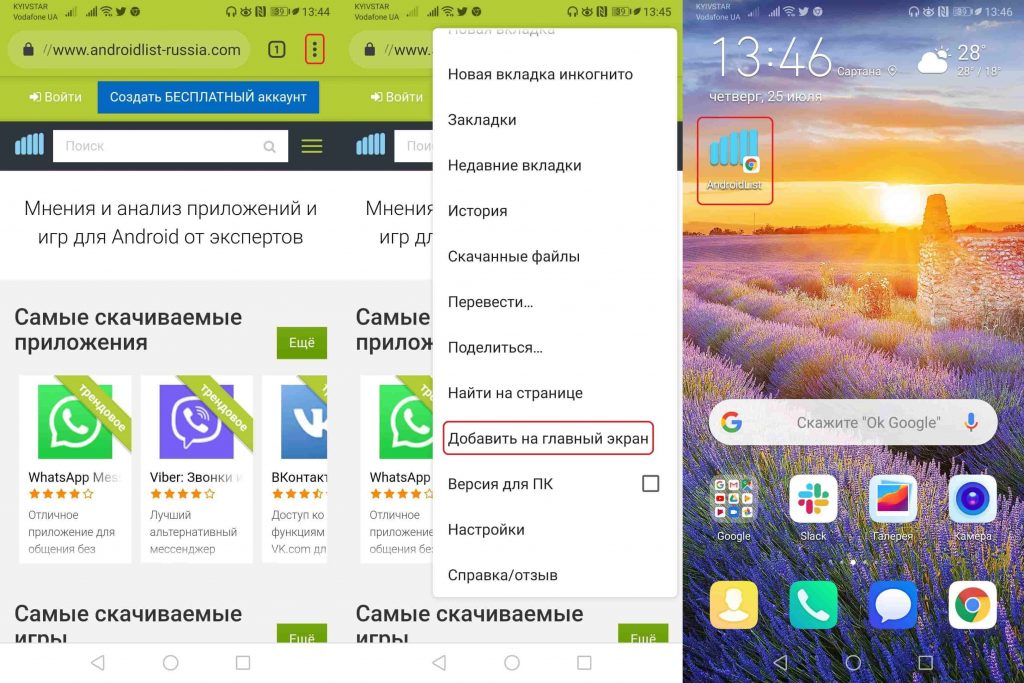Как создать ярлык для сайта на главном экране смартфона Android
Без всякого сомнения, главный экран нашего смартфона — это центральное место, где мы проводим больше всего времени, и где сосредоточены те игры и приложения, которые мы считаем лучшими.
Но как быть с сайтами? Ведь у каждого из нас точно есть любимые закладки в браузере, доступ к которым несколько затруднён: открыть браузер — подождать пока он загрузится — найти нужную вкладку среди миллиона других. Секунды, но в современном мире мы не хотим терять даже их. Всё должно быть максимально быстро и просто, не так ли?
Если вы согласны с этим утверждением и у вас есть любимые сайты, создайте для них ярлык быстрого доступа на рабочем столе смартфона!
Как создать ярлык для сайта на главном экране смартфона
У всех у нас есть любимые сайты и мы надеемся, что Androidlist входит в ваш список таких веб-страниц, поэтому давайте рассмотрим пример добавления ярлыка на рабочем столе для нашего сайта в Google Chrome, так как этот браузер установлен по умолчанию на большинстве смартфонов.
- Зайдите в Chrome и подгрузите нужный вам сайт (в нашем случае androidlist-russia).
- Зайдите в настройки, нажав на три вертикальные точки в правом верхнем углу интерфейса.
- Выберите опцию «Добавить на главный экран», введите название сайта и нажмите на пункт «Добавить».
- Готово! Ярлык Androidlist создан на главном экране вашего смартфона. Теперь нажимая на него, вы сразу будете попадать на сайт.
Если вы пользуетесь другим браузером (Firefox, Brave, Samsung Browser и т.д.), то действия не будут ничем отличаться от вышеописанных. Простой, но мало кому известный трюк, который облегчит вашу жизнь, не так ли?
Теперь вы сможете создать ярлык любимого сайта на главном экране своего смартфона! Напишите нам в комментариях, всё ли у вас получилось. 🙂

Android List: Лучшие приложения
Не хотите создавать ярлык на Androidlist? Тогда скачайте это приложение и получайте не менее быстрый доступ к лучшим приложениям, играм и статьям об Android нашего сообщества!